### **税率设置**
### **设置首选税率**
1、登录 **总店零售云后台** ——**总部资料**——**首选税率**,如下:
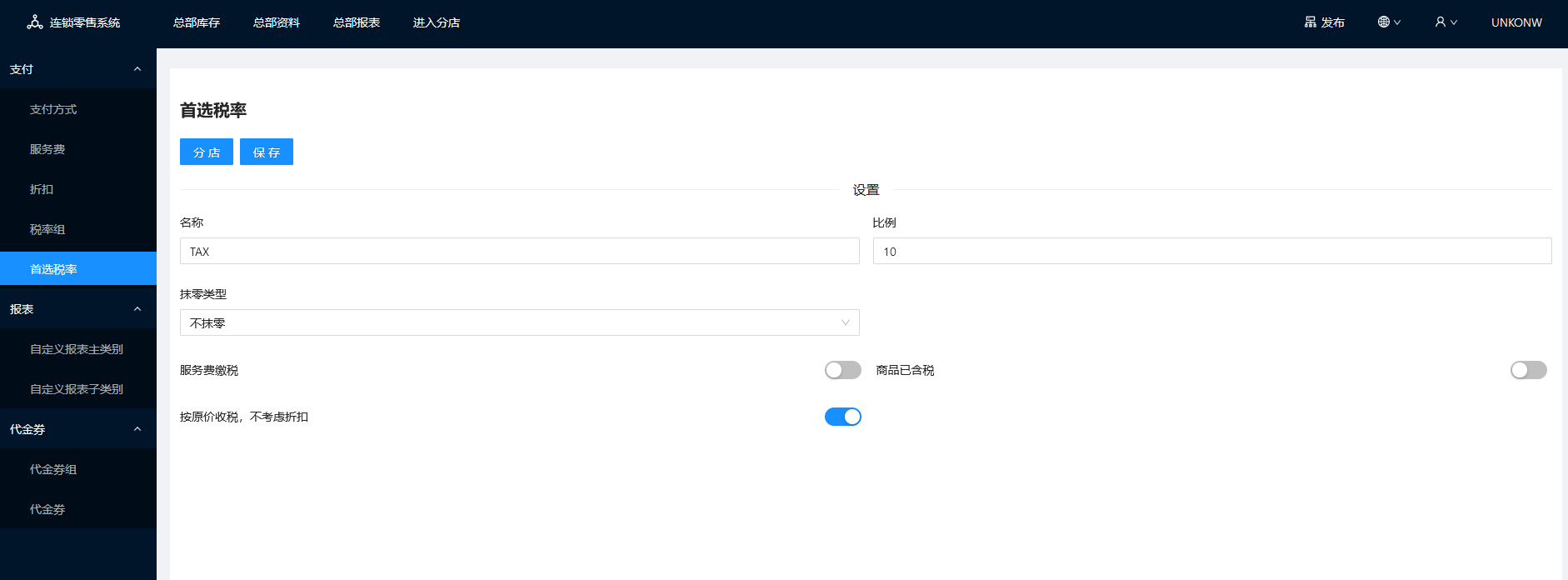
2、输入首选税率名称,税率比例,其他根据需要设置,点击保存

3、保存完成后,点击左边的 分店 按钮,选择启用的分店,保存
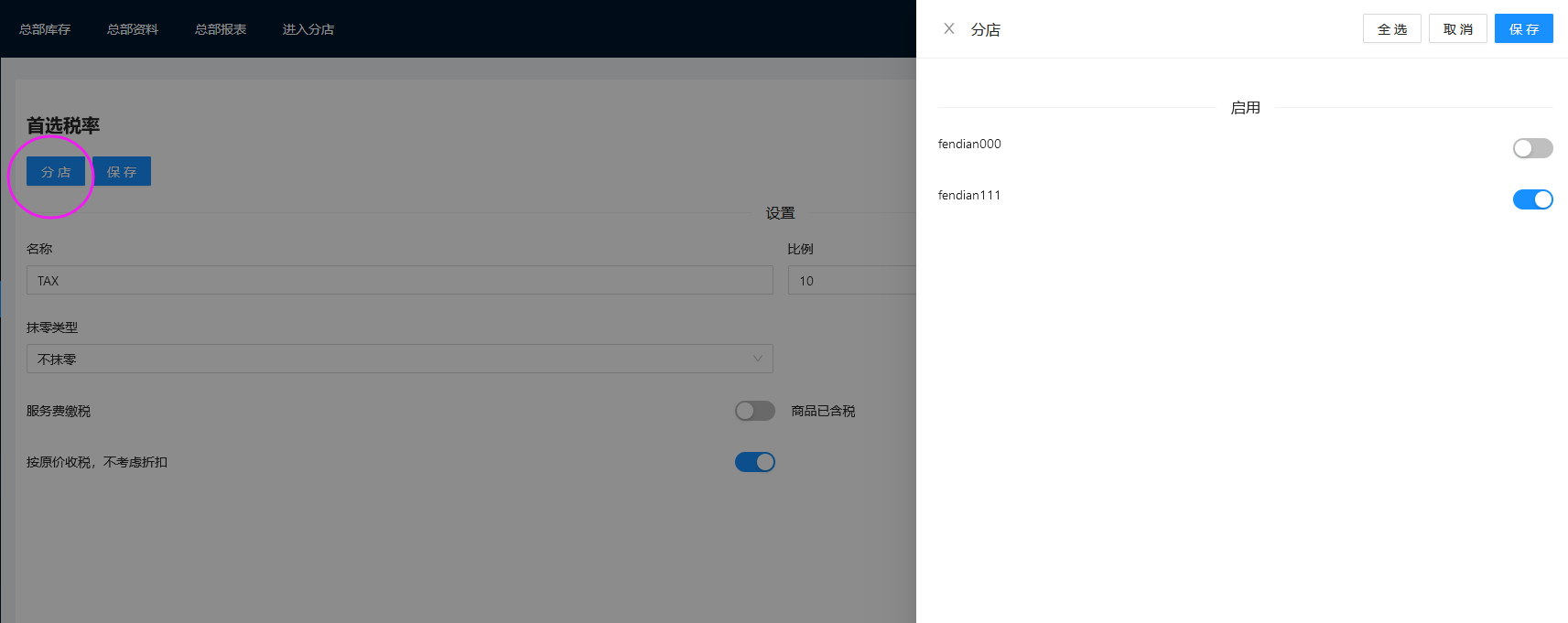
4、切换到税率组页面,点击右边的 新增 ,根据需要输入税率组名称,税率组中的税率,如菜品需要收取多个税率,即税率组有多个税率,则再新增税率,填写数值,保存,如下:
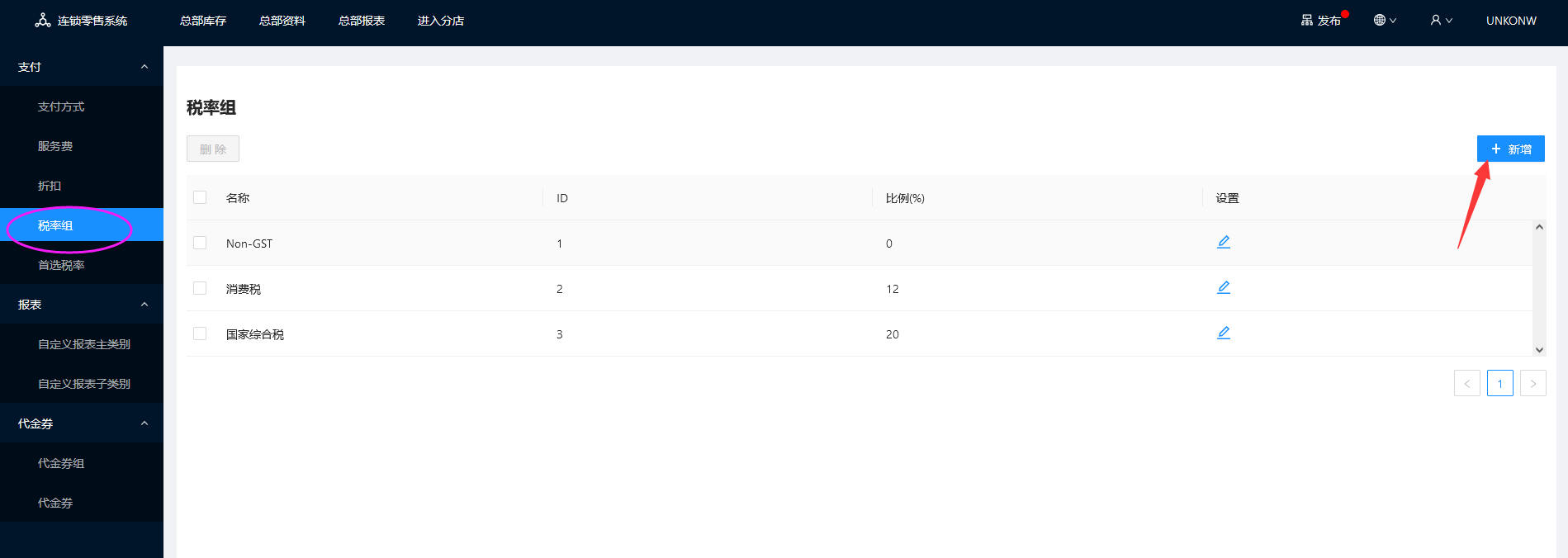
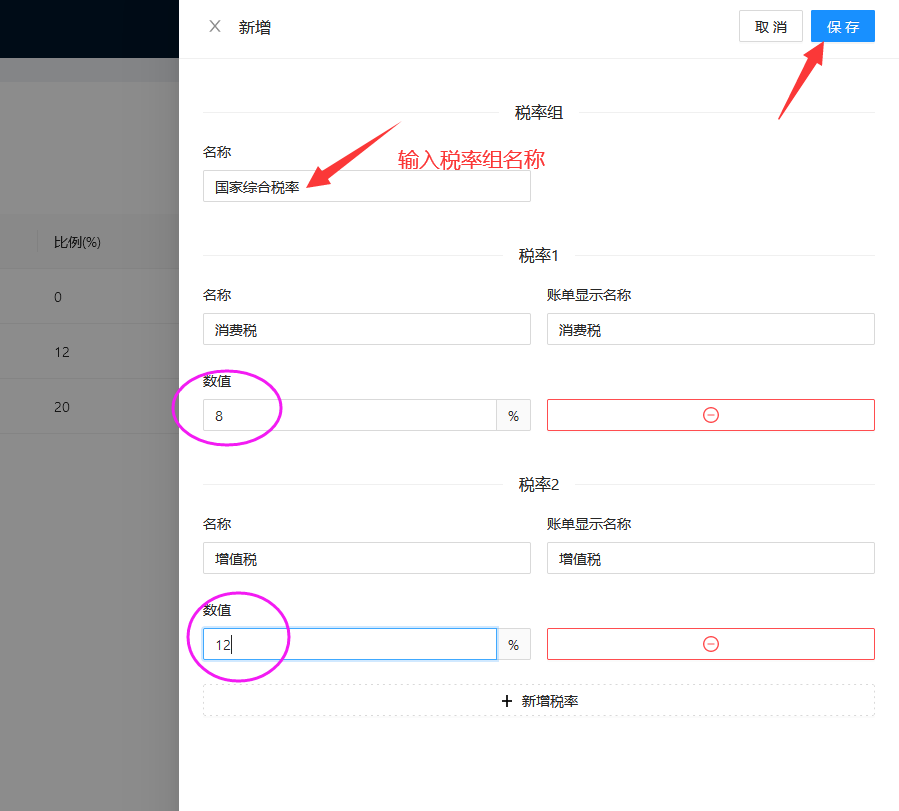
5、首选税率和税率组设置完成后,可返回到商品页面,勾选商品后,点击批量设置,税率中选择 首选税率,或者其他税率组,点击右上角的 发布,收银启动前台时,更新新版本数据,既更新商品的税率,如下:
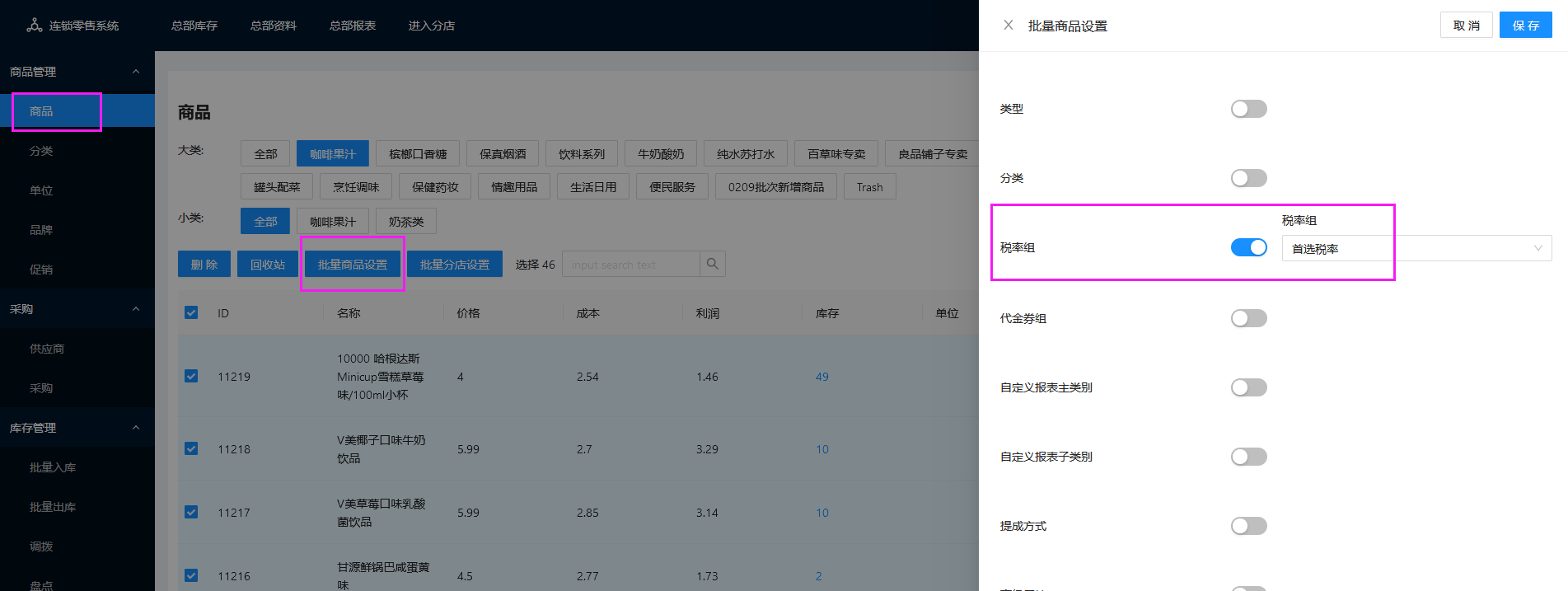
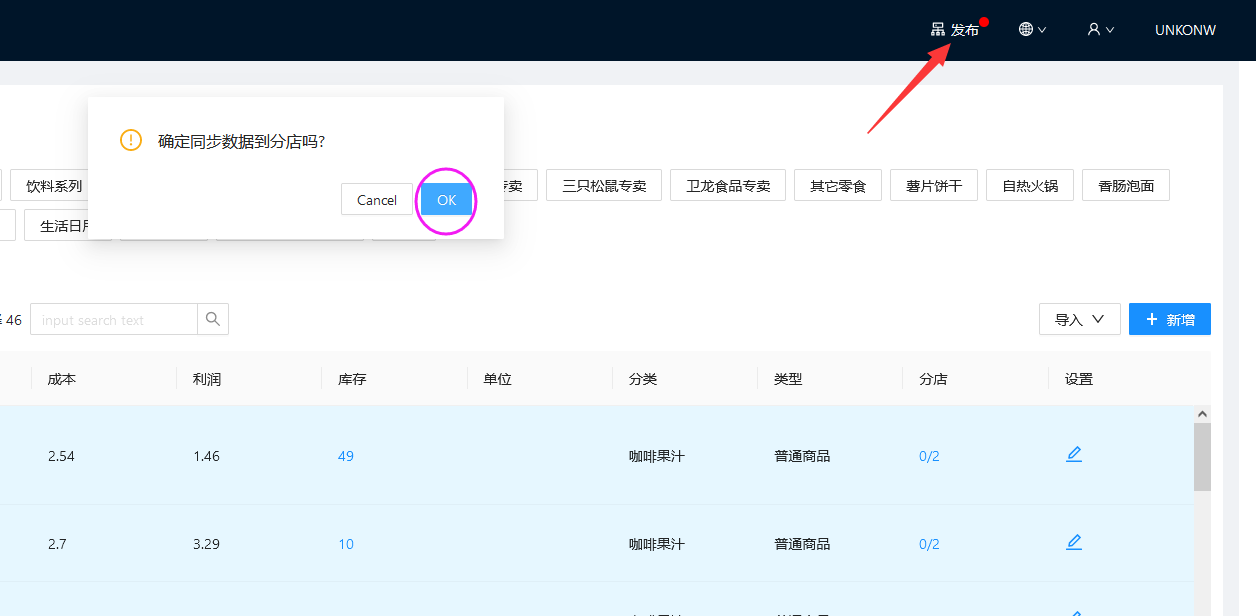
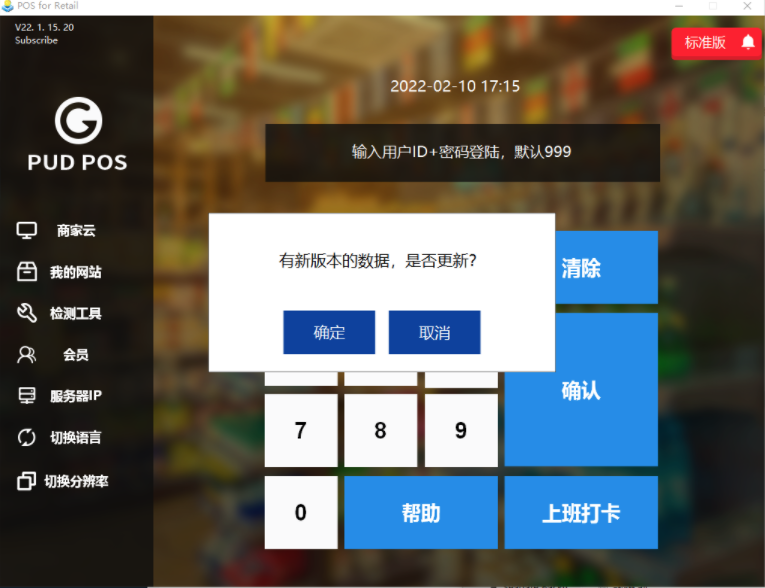
点击更新新版本数据,登录收银下单商品,即可看到商品收取设置的首选税率
- 连锁零售系统-使用入门帮助
- 第一章:试用及注册连锁零售系统
- 1.试用连锁零售系统
- 2.注册及登录连锁零售系统
- 第二章:总店库存设置
- 1.商品管理
- 2.商品批量设置及设置分店
- 3.商品采购
- 4.商品库存管理
- 第三章:总店资料设置
- 1.支付方式设置
- 2.税率设置
- 3.折扣设置
- 4.服务费设置
- 5.主类别子类别报表设置
- 6.代金券支付设置
- 7.店铺基础信息设置
- 第四章:分店资料设置
- 1.POS终端设置
- 2.打印机设置
- 3.顾显设置
- 4.员工权限等级设置
- 5.添加员工
- 6.新增云端员工账号及登录
- 第五章:查看总分店报表
- 第六章:其他设置
- 1.促销设置
- 2.货架设置
- 3.如何进行分店盘点
- 4.如何打印商品价签
